Cu toate acestea, în stadiul inițial, utilizatorul nu poate calcula câte celule va avea nevoie. Se întâmplă astfel încât se extinde în continuare domeniu interogări, ceea ce este important să se ia în considerare, respectiv, este necesar să se extindă, iar masa în sine, și cu ea, se pune întrebarea cum să adăugați un rând într-o foaie de calcul Excel?
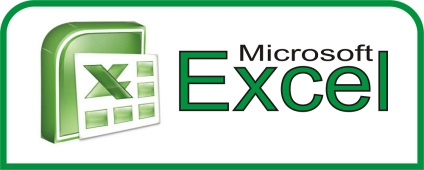
Adăugarea și eliminarea rândurilor
Dacă există o structură pregătită în care datele sunt deja introduse, va exista încă un moment de producție odată ce ultima linie orizontală goală este umplută. Este în acest moment în fața începătorului și există o problemă gravă, în opinia sa, problema asociată cu adăugarea unui număr condiționat de celule suplimentare.
De asemenea, un nou venit întâmpină anumite dificultăți dacă are sarcina de a înlătura toate spațiile orizontale nefolosite. În sine, această sarcină este simplă, dar din cauza lipsei de experiență și a ignorării tuturor posibilităților Excel. este dificil pentru un nou-venit să găsească o cale de a rezolva rapid noua sarcină stabilită în fața lui. Utilizați rațional fie sfaturile acestor guru, fie sugestiile aplicației de birou în sine, conținute în secțiunea "Ajutor".
Crearea de rânduri suplimentare
Adăugarea de celule suplimentare nu este deloc dificilă. În cazul în care structura stabilită anterior nu este schimbat suficient pentru a aloca ultima linie, cursorul mouse-ului în colțul din dreapta jos al celulei, care se află la dreapta apuca a apărut icoana care seamănă cu un „semn plus“, și trage în jos, așa cum impune necesitatea.
Aparent, adăugarea este ușoară și foarte rapidă, dar este important să țineți cont de o nuanță. Dacă întreaga structură este deja complet umplută cu date, apoi folosind metoda de mai sus, formularul de tabel se va extinde, dar toate datele vor fi de asemenea transferate. În acest sens, trebuie să extindeți spațiul tabelului, bazându-vă pe celulele goale. Dacă nu există niciunul, atunci trebuie să adăugați o singură linie, să o ștergeți și apoi să vă întindeți până la un număr de rânduri - toate vor fi goale.
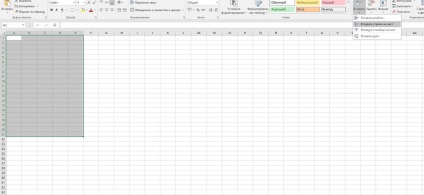
Dacă doriți să adăugați o serie nu la sfârșitul formularului, ci în mijloc, atunci trebuie să utilizați alte recomandări.
Pentru a face acest lucru, selectați rândul orizontal de deasupra căruia doriți să creați unul nou, mergeți la meniul "Inserare", mergeți la "Linii", dați clic pe el. Ca urmare, apare numărul de linii noi care au apărut înainte de a accesa meniul "Inserare".
Ștergerea rândurilor
Pentru a șterge orice rând orizontal, ar trebui să fie și predefinit, faceți clic pe el cu butonul din dreapta al mouse-ului, deschideți meniul contextual și treceți la elementul "Ștergeți".
Există, de asemenea, astfel de sarcini, în cursul cărora este important ca utilizatorul să știe cum să șterge linii goale în Excel. Dacă spațiul tabelului este mic, atunci puteți, desigur, să ștergeți individual toate golurile folosind regulile de ștergere, dar dacă tabelul este suficient de mare, atunci această eliminare manuală va dura prea mult.
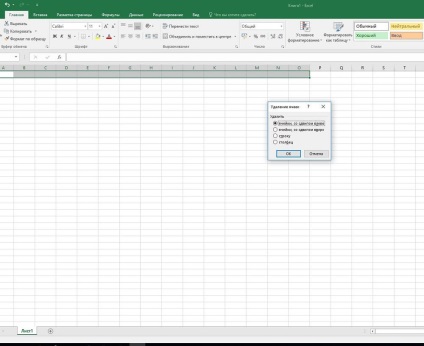
Pentru a evita pierderea timpului, puteți folosi alte trucuri. În tabel, adăugați Filtrul automat și apoi setați condiția pentru selectarea numai a celulelor goale. Acum sunt deschise doar rânduri goale, în care nu există date, așa că rămâne să le eliminăm în mod obișnuit.
Crearea de coloane suplimentare
Spațiul de masă are uneori nevoie de o expansiune orizontală, deci este foarte important să înțelegeți cum să adăugați o coloană într-o tabelă Excel.
Adăugarea și eliminarea coloanelor
Principiul adăugării și eliminării coloanelor verticale este identic cu modul în care celulele și rândurile sunt adăugate și șterse.
Pentru a realiza practic cum se șterge o coloană în Excel, trebuie să selectați inițial coloana, care a fost necesară în această etapă în spațiul tabelă, apoi faceți clic pe butonul din dreapta al mouse-ului, aduce meniul în care să se miște, faceți clic pe „Remove“. După aceea, întreaga gamă selectată va fi ștearsă.
Pentru a adăuga cu succes o coloană în tabel, trebuie de asemenea să selectați locul unde doriți să inserați o coloană nouă, apoi să apelați meniul contextual, să accesați elementul Adăugare celule. Puteți selecta o coloană și accesați meniul "Inserare" și apoi la elementul "Coloane". Rezultatul unor astfel de manipulări simple este complet identic, deci este important să înțelegeți ce este mai ușor pentru practică de către utilizator.
După această practică, chiar și un începător va înțelege absolut cum să adauge celule într-o tabelă în Excel, astfel încât lucrul cu spațiul tabelă nu va genera mai târziu neînțelegeri. Extinderea sau îngustarea limitelor tabelului va fi o acțiune ușor, destul de familiară, care va fi efectuată automat și inconfundabil.